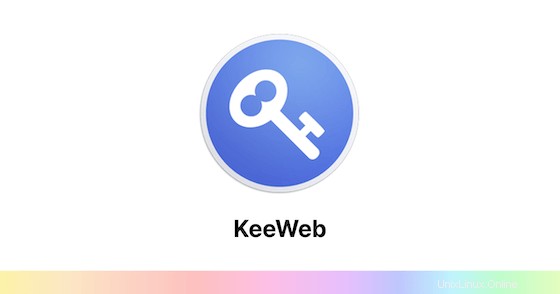
En este tutorial, le mostraremos cómo instalar KeeWeb Password Manager en Ubuntu 20.04 LTS. Para aquellos de ustedes que no lo sabían, KeeWeb es un administrador de contraseñas de código abierto. Puede almacena contraseñas tanto sin conexión como en línea y se sincroniza con herramientas de almacenamiento en línea como Owncloud, OneDrive, GoogleDrive y Dropbox. Es compatible con KeePass y también está disponible como versión web y aplicación de escritorio.
Este artículo asume que tiene al menos conocimientos básicos de Linux, sabe cómo usar el shell y, lo que es más importante, aloja su sitio en su propio VPS. La instalación es bastante simple y asume que se están ejecutando en la cuenta raíz, si no, es posible que deba agregar 'sudo ' a los comandos para obtener privilegios de root. Le mostraré la instalación paso a paso de KeeWeb Password Manager en Ubuntu 20.04 (Focal Fossa). Puede seguir las mismas instrucciones para Ubuntu 18.04, 16.04 y cualquier otra distribución basada en Debian como Linux Mint.
Requisitos previos
- Un servidor que ejecuta uno de los siguientes sistemas operativos:Ubuntu 20.04, 18.04, 16.04 y cualquier otra distribución basada en Debian como Linux Mint.
- Se recomienda que utilice una instalación de sistema operativo nueva para evitar posibles problemas.
- Un
non-root sudo usero acceder alroot user. Recomendamos actuar como unnon-root sudo user, sin embargo, puede dañar su sistema si no tiene cuidado al actuar como root.
Instalar KeeWeb Password Manager en Ubuntu 20.04 LTS Focal Fossa
Paso 1. Primero, asegúrese de que todos los paquetes de su sistema estén actualizados ejecutando el siguiente apt comandos en la terminal.
sudo apt update sudo apt upgrade sudo apt install apt-transport-https git ca-certificates curl software-properties-common gnupg2 unzip
Paso 2. Instalación de Docker CE.
Ahora, agregue el repositorio de Docker con el siguiente comando:
curl -fsSL https://download.docker.com/linux/ubuntu/gpg | apt-key add - add-apt-repository "deb [arch=amd64] https://download.docker.com/linux/ubuntu focal stable"
Luego, instale Docker CE con el siguiente comando:
sudo apt install docker-ce
Paso 3. Instalación de KeeWeb en Ubuntu 20.04.
Ahora descargamos la última versión de KeeWeb usando el siguiente comando:
git clone https://github.com/SvenC56/docker-keeweb.git cd docker-keeweb docker build -t svenc56/keeweb
A continuación, cree un contenedor para KeeWeb a partir de la imagen descargada y expóngalo en el puerto 80 con el siguiente comando:
docker run -d -p 80:80 svenc56/keeweb
Paso 4. Acceso a KeeWeb Password Manager en Ubuntu
Acceda a KeeWeb desde el navegador con https://your-ip-address . Debería ver la siguiente pantalla:
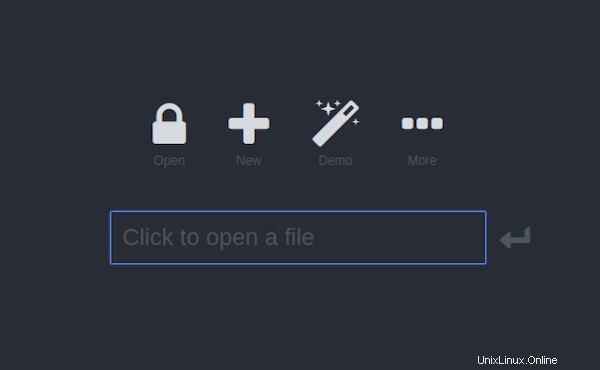
¡Felicitaciones! Ha instalado KeeWeb con éxito. Gracias por usar este tutorial para instalar KeeWeb Password Manager en su sistema Ubuntu 20.04 LTS Focal Fossa. Para obtener ayuda adicional o información útil, le recomendamos que consulte el sitio web oficial de KeeWeb.